
A la hora de almacenar nuestros contactos en el iPhone, es probable, que si seguimos heredando costumbres antiguas de los antiguos teléfonos, en los que únicamente podíamos añadir el nombre y el teléfono, nuestra agenda únicamente nos ordene por nombre los contactos que tengamos almacenados. Pero si hemos sabido adaptarnos, posiblemente nuestra agenda esté ordenada por nombre, apellidos, teléfono fijo, teléfono móvil, nombre de empresa, cargo…
De forma nativa, cada vez que reinstalamos iOS en nuestro dispositivo o bien renovamos nuestro iPhone, iOS nos muestra la agenda de contactos ordenada por el apellido del contacto en lugar de por el nombre, algo que para muchos usuarios puede llegar a ser un problema, sobre todo si por el apellido no hay forma de encontrar al contacto que tenemos almacenado.
Afortunadamente, iOS nos permite modificar el orden en el que se muestran los contactos. De esta forma, los nombres de nuestra agenda de contactos, se mostrarán mostrando en primer lugar el nombre del mismo seguido del apellido. Para modificar, lo que para muchos usuarios puede llegar a ser una molestia, debemos realizar los siguientes pasos:
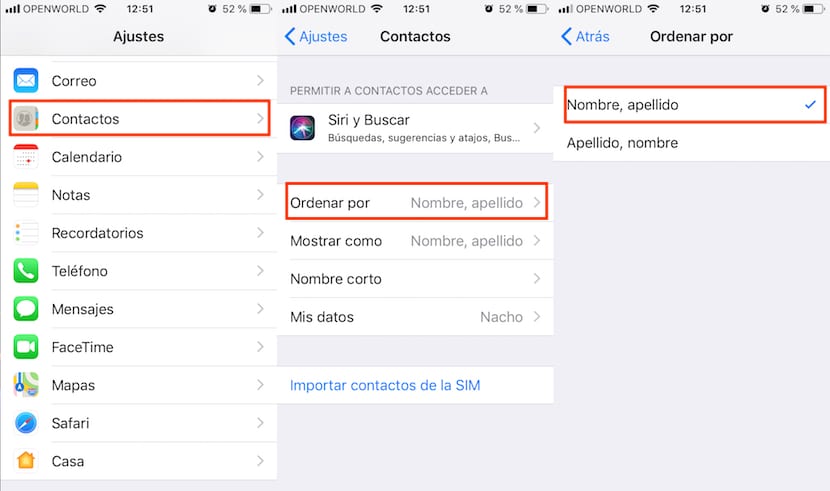
- En primer lugar, nos dirigimos hasta Ajustes.
- Dentro de Ajustes, nos dirigimos hasta el quinto bloque de opciones disponible y pulsamos en Contactos.
- A continuación, pulsamos en Ordenar para modificar el orden en el que se muestran los contactos. De forma predeterminada, iOS nos muestra los contactos ordenados por el apellido. Para que muestre el nombre primero debemos seleccionar Nombre, apellido.
No estaría mal que alguna vez, en próximas actualizaciones, Apple nos permitiera ampliar el número de opciones a la hora de mostrar los contactos, permitiéndonos, por ejemplo, mostrar los contactos por empresas, algo que sin duda agradeceríamos muchos las personas que habitualmente utilizamos nuestro iPhone para el trabajo, sin tener que obligarnos a recurrir a aplicaciones de terceros.
